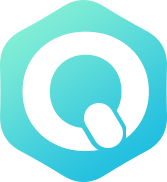- 27 Jun 2025
- 1 Minute to read
- Print
- DarkLight
- PDF
Rechnungen
- Updated on 27 Jun 2025
- 1 Minute to read
- Print
- DarkLight
- PDF
Rechnungen können neu erstellt werden, aber auch auf Basis eines Angebots bzw. eines Auftrags übernommen werden.
Dazu in der Angebots- bzw. Auftragsübersicht die Auswahl "Zur Rechnung weiterführen" klicken.
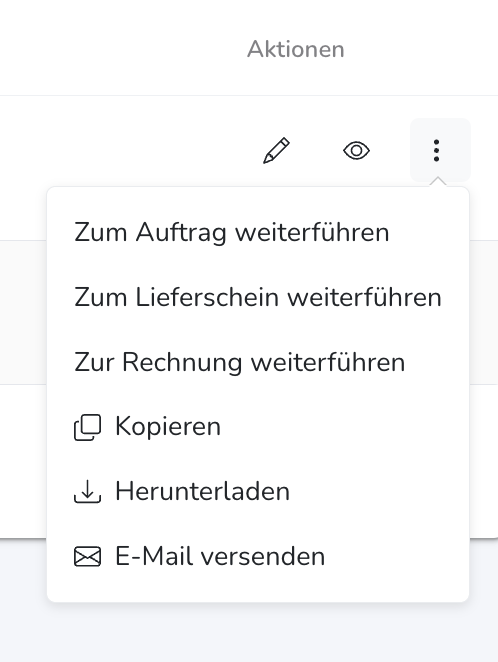
Wenn eine neue Rechnung erstellt wird, kann im Reiter auf der rechten Seite (KUNDENAUSWAHL) direkt ein Kunde ausgewählt werden.
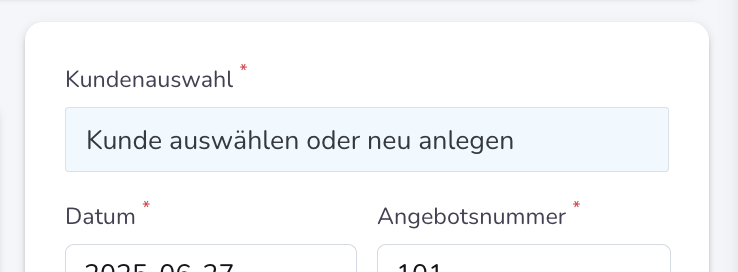
Diese Auswahl befüllt alle relevanten Inhalte im Bereich RECHNUNGSANSCHRIFT.
Die Auswahlen Zahlungskondition, Lieferbedingung, Vor- und Nachspanntext bieten die Vorlagen aus TEXTBAUSTEINE an.
Positionen
Neben Produkten, die unter Artikel angelegt wurden, bietet die Auswahl auch angelegte Dienste des gewählten Kunden an.
Dabei ist ein Dienst immer nach den jeweiligen Stundensätzen aufgeteilt. d.h. wenn sie mehrere Standardstundensätze in der Einteilung haben, werden diese für das Angebot/Rechnung,... aufgeteilt.
Beispiel:
- 2 MA mit Stundensatz Standard
- 4 MA mit Stundensatz Pro
Die Auswahl bietet in diesem Fall 2 Positionen an, die direkt übernommen werden können (es werden dabei die Stunden summiert). Dies bietet oft eine gute Basis für die weitere Verrechnung.
Zusammenfassung
In der Zusammenfassung wird die Gesamtanzahl der Positionen, der Netto sowie Bruttopreis und ein möglicher Rabatt angezeigt.
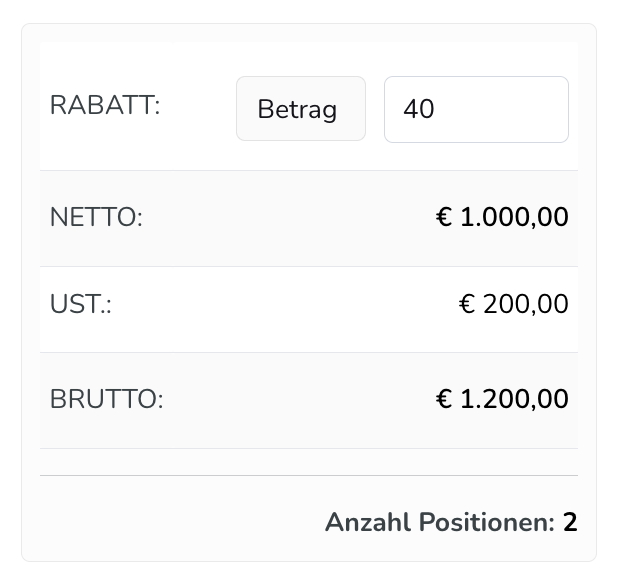
Speichern
Die Rechnung kann nun als Entwurf oder direkt als Angebot gespeichert werden. Beim Speichern besteht auch die direkte Möglichkeit, das Angebot an den Kunden per E-Mail zu versenden.
Storno
Eine Rechnung kann auch über den Button "Stornieren" jederzeit storniert werden. Die Rechnung wird damit mit der Kennzeichnung "STORNIERT" ergänzt.
Rechnungsstatus
Der Status einer Rechnung kann in der Rechnungsübersicht über die Auswahl "Als bezahlt markieren" geändert werden.
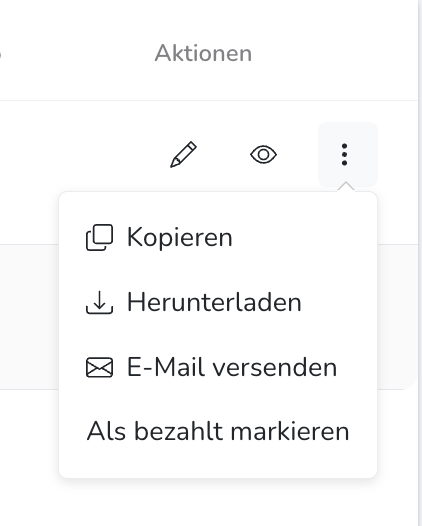
In diesem Menü kann die Rechnung auch kopiert, heruntergeladen oder per E-Mail an den Kunden versendet werden.